I dag bruker virksomheter trådløse LANfor bedriftsapplikasjoner og hjemmebrukere som involverer e-post, nettlesing og tilgang til forskjellige serverbaserte databaser. Behovet for høyere datahastigheter og teknikker for å forbedre ytelsen til trådløse LAN-er blir avgjørende for å støtte denne typen applikasjoner. For å få den ekstra ytelsen, har du kanskje mye å vurdere.
Velg riktig fysisk lag
Et viktig element som påvirker ytelsenav et trådløst LAN er valget av det passende fysiske (PHY) laget (dvs. 802.11a, 802.11b eller 802.11g). 802.11a tilbyr den høyeste kapasiteten på 54 Mbps for hver av tolv (maksimale) ikke-overlappende kanaler og frihet fra de fleste potensielle RF-forstyrrelser. 802.11b gir 11 Mbps datahastigheter, med bare tre ikke-overlappende kanaler. 802.11g vil etter hvert utvide 802.11b-nettverk til å ha 54 Mbps drift, men de tre ikke-overlappende kanalbegrensningen vil fortsatt eksistere. Selvfølgelig krav dikterer behov for ytelse, noe som vil peke deg mot en bestemt PHY. Hvis du trenger maksimal ytelse, er 802.11a veien å gå, men du kan trenge flere tilgangspunkt på grunn av det svakere området det har sammenlignet med 802.11b.

MIMO ANTENNA
Hvis du bruker 802.11g - bør du vurdere å skaffe deg en MIMO-antenne (som tillater raskere hastigheter på større avstander.)

Bytt ut andre 2,4 GHz-enheter
Du må kanskje bytte ut 2.4GHz trådløse telefoner med enten en 900 MHz eller 5,8 GHz trådløs telefon på grunn av forstyrrelser. Disse telefonene og andre trådløse LAN i nærheten kan tilby betydelige forstyrrende signaler som ødelegger driften av et 802.11b trådløst LAN. Disse eksterne kildene til RF-energi i 2,4 GHz-båndet blokkerer brukere og tilgangspunkter med jevnlig tilgang til det delte luftmediet. Som et resultat vil ytelsen til ditt trådløse LAN lide når RF-interferens er til stede. Så åpenbart bør du strebe etter å minimere kilder til RF-interferens og eventuelt stille tilgangspunktkanalene for å unngå forstyrrende signaler.

Angi tilgangspunktkanaler på riktig måte
802.11b-standard definerer 14 kanaler (11 i USA) som overlapper betydelig, og etterlater bare tre kanaler som ikke overlapper hverandre. For tilgangspunkter som er innen rekkevidde av hverandre, sett dem til forskjellige kanaler (f.eks. 1, 6 og 11) for å unngå inter-tilgangspunktforstyrrelser. Du kan også dra nytte av de automatiske kanalvalgfunksjonene som noen tilgangspunkter tilbyr. Med 802.11a er dette ikke et problem fordi 802.11a-standarden definerer separate, ikke overlappende kanaler.
Maksimer RF-dekning
Hvis tilgangspunktene er for langt fra hverandre, er det noenbrukere vil assosiere seg med det trådløse LAN med noe mindre enn den maksimale datahastigheten. For eksempel kan brukere i nærheten av et 802.11b-tilgangspunkt operere med 11 Mbps; mens bruker på større avstand bare kan ha 2 Mbps kapasitet. For å maksimere ytelsen, sørg for at RF-dekning er tilstrekkelig og spredt i nærheten for optimal ytelse.
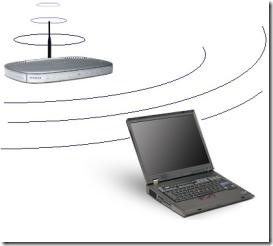
Samme ruter og nettverkskort
Velg ruteren og nettverkskortene dine frasamme selskap. Produsenter har vanligvis en proprietær “turbo” -modus som bare fungerer når de bruker både ruteren og nettverkskortene. Som en sidefordel; den generelle konfigurasjonen er vanligvis enklere.

Oppgrader 802.11b
Oppgrader 802.11en og 802.11b enheter til 802.11g, som er mye raskere, og som er bakoverkompatibelt med 802.11b-enheter, selv om et lite miljø med et rom (dvs. leilighet, sovesal) uten fremtidig utvidelse bør bruke 802.11en.
Kablet tilkobling
Når det er mulig, kobler du datamaskiner med enKablet tilkobling! Ja, dette er et "Anti-tip" fordi du ikke en gang bruker det trådløse nettverket - men en direkte forbindelse er dramatisk raskere og sikrere!
Trådløs ruter på sentral beliggenhet
Hvis det er mulig, plasser den trådløse ruteren (ellertilgangspunkt) sentralt. Det er klart, jo nærmere du er tilgangspunktet; jo bedre. Men ikke nødvendigvis plasser enheten på taket ditt (eller opp for høyt) - 4 til 6 fot fra bakken er perfekt.
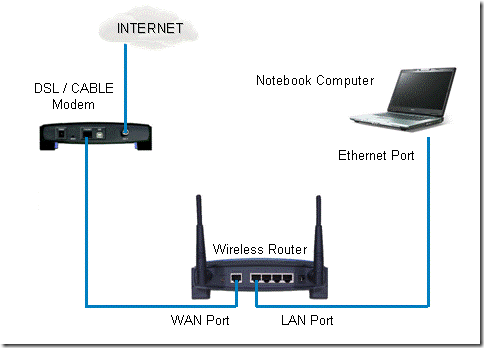
Oppdater Windows Wireless Network Driver
Oppdater Windows Wireless Network Driver. Mens Microsoft Update "skal" varsle deg om oppdateringer til driverne dine - er det best å besøke produsentens nettsted for å dobbeltsjekke. Oppdateringer legger vanligvis bare til en ny funksjon, eller øker stabiliteten og sikkerheten; men noen ganger kan forbedre ytelsen.
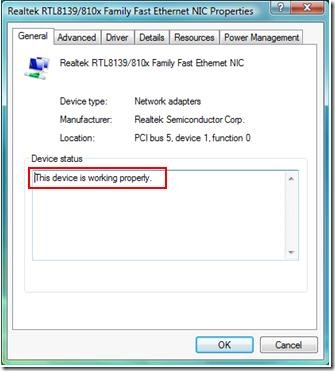
Oppdater og oppgrader ruteren din
Oppdater ruteren firmware. De fleste rutere oppdaterer enkelt firmware direkte fra programvaren. Oppdateringer legger til nye funksjoner, øker stabiliteten og sikkerheten; og hjelper også noen ganger med å forbedre ytelsen. Antennen som følger med enheten din er vanligvis lavt strømforsyning og alle retning. Oppgrader til en kraftigere (drevet) antenne. Hvis ruteren din befinner seg i nærheten av en yttervegg, kan du få en antenne med høy forsterkning som bare fokuserer de trådløse signalene i en retning.
Bærbar datamaskinantenne
Selv om det er mer praktisk å ha en bærbar datamaskin sin antenne horisontalt - bør den orienteres loddrett (opp og ned).
Jeg håper dette innlegget definitivt vil forbedre den trådløse tilkoblingshastigheten din. Hvis jeg har gått glipp av noen tips, gi oss beskjed med kommentarene dine.








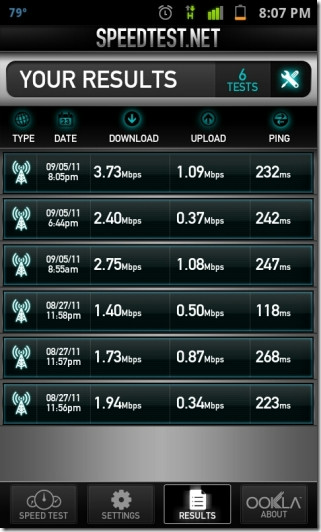




kommentarer